Quando se trata de personalizar a experiência de uso do seu celular, a escolha do teclado pode desempenhar um papel fundamental. Seja para melhorar a eficiência da digitação, explorar novos recursos ou simplesmente mudar a aparência, a capacidade de alterar o teclado no seu dispositivo móvel oferece uma flexibilidade valiosa. Neste guia, veja o passo a passo para mudar o teclado do seu celular, seja Android ou iOS (iPhone).
Como alterar o teclado do iPhone?
Tempo necessário: 3 minutos
No seu iPhone, abra Ajustes e em seguida, acesse Geral;
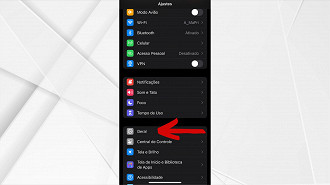
Logo após, toque em Teclado;
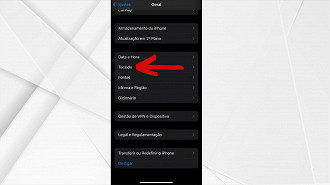
Toque novamente na opção Teclado;
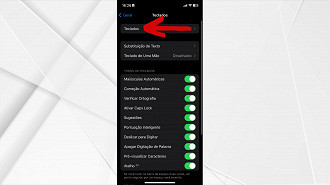
Por fim, escolha Adicionar Novo Teclado, e escolha o tipo que você quiser.
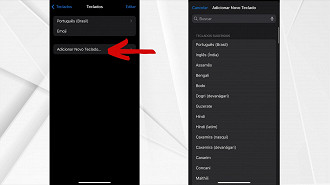
Como alterar o teclado do Android?
Tempo necessário: 3 minutos
O tutorial abaixo, foi feito com um smartphone Xiaomi. Os nomes podem parecer diferente em um Motorola ou Samsung. Entretanto, o processo é muito similar.
Acesse as Configurações do seu Xiaomi e toque em Configurações Adicionais;
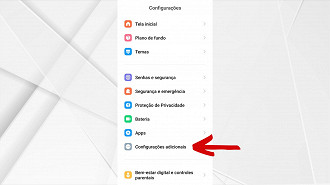
Depois, acesse Idiomas e entrada;
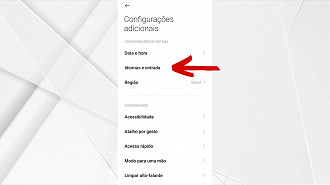
Por fim, toque em Teclado atual e selecione o teclado que você quiser.
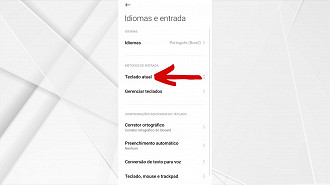
É possível baixar um modelo de teclado para terceiros?
Sim, é possível baixar e instalar modelos de teclado adicionais no seu celular. Essa é uma maneira eficaz de personalizar a experiência de digitação de acordo com suas preferências.
Porém, é importante tomar cuidado: Certifique-se de baixar teclados apenas de fontes confiáveis, como a loja de aplicativos correspondente (Google Play para Android, App Store para iOS), para garantir a segurança e a integridade do seu dispositivo.
É possível baixar um modelo de teclado para terceiros?
Sim, é possível baixar e instalar modelos de teclado adicionais no seu celular. Essa é uma maneira eficaz de personalizar a experiência de digitação de acordo com suas preferências. Porém, é importante tomar cuidado: Certifique-se de baixar teclados apenas de fontes confiáveis.







